به گزارش آفتاب به نقل از تابناک، در اغلب موارد لازم است که صدای سیستم را در آن واحد Mute یا خاموش کنیم. این وضعیتی است که بسیاری از کاربران کما بیش با آن روبرو شده اند، اما متاسفانه در دل ویندوز هیچ میانبری برای انجام این عمل بدون دردسر کلیک بر روی آیکون صدا در Tray تعبیه نشده است.
برخی از ابزارهای موجود در بازار البته به کاربران این امکان را میدهند که اقدام به تعریف میانبری یا میانبرهایی برای تنظیمات صدای سیستم از جمله Mute کردن آن میکنند. همچنین ابزارهایی که به همراه درایوهای لپ تاپ ها ارائه میشوند اغلب چاره ای برای این کار اندیشیده اند.
اما در اینجا شما را با روشی ساده برای Mute کردن صدا در سیستم به وسیله یک میانبر و صفحه کلید آشنا میسازیم:

برای این کار نیاز به ابزاری دارید که نام آن NirCmd است. این ابزاری Command Line است که به وسیله آن میتوانید بسیاری از اقدامات در سیستم از جمله خاموش کردن سیستم یا مانیتور، تغییرات در خواص فایلها، ایجاد میانبر برای یک فایل، تغییرات در رجیستری و بسیاری اعمال دیگر را بدون نیاز به باز کردن هیچ واسط کاربری صورت دهید. این ابزار عملیات خود را بر اساس آرگومانها یا پارامترهایی که به آن ارسال میشود انجام میدهد.
برای شروع بعد از دانلود این ابزار از لینک های انتهای مطلب – به نسخه 32 و 64 بیتی توجه کنید – آن را از حالت فشرده خارج کرده و در یک مسیر ساده و قابل دسترس ذخیره کنید. برای مثال در شاخه اصلی درایو C یا D یا در دسکتاپ.
سپس بر روی دسکتاپ خود کلیک راست کنید و گزینه New و سپس Shortcut را انتخاب نمایید تا پنجره زیر باز شود. در این پنجره آدرس مسیری که NirCmd را در آن ذخیره کرده اید وارد کرده و در ادامه آن متن mutesysvolume 2 را به عنوان پارامتر ارسالی وارد کنید. مانند تصویر زیر:
http://cdn.tabnak.ir/files/fa/news/1393/1/28/364369_376.png
سپس بر روی دکمه Next کلیک کنید و بعد از وارد کردن نامی برای Shortcut دکمه Finish را کلیک کنید. متوجه میشوید که میانبر مورد نظر بر روی دسکتاپ شما ایجاد شده است. دوبار کلیک بر روی این میانبر منجر به Mute شدن صدا و اجرای مجدد آن منجر به خارج شدن صدای سیستم از حالت Mute خواهد بود.
میتوانید در صورت نیاز آیکون این میانبر را نیز تغییر دهید. برای اینکار بر روی میانبر مورد نظر کلیک راست کنید و گزینه Properties را انتخاب کنید. سپس در تب Shortcut بر روی دکمه Change Icon… کلیک کنید و آیکون مورد نظر خود را انتخاب کنید:
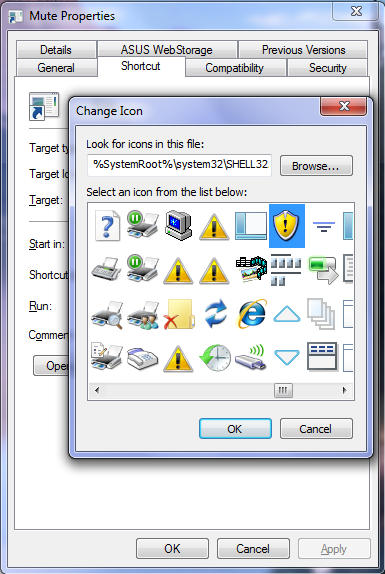
همچنین در همین تب میتوانید اقدام به ایجاد یک میانبر صفحه کلید برای این میانبر کنید. در قسمت Shortcut Key میانبر مورد نظر خود را وارد کنید و بر روی دکمه OK کلیک نمایید:
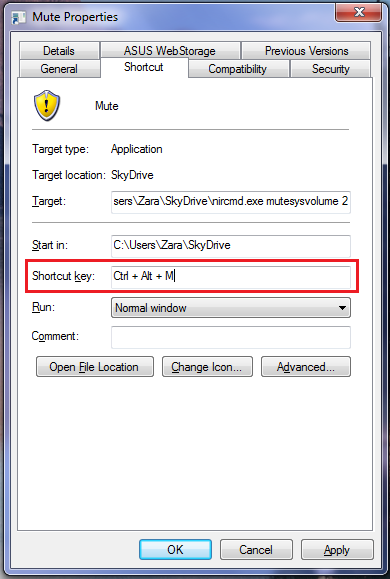
به این ترتیب اکنون به سادگی میتوانید با فشردن میانبر مورد نظر بر روی صفحه کلید، صدای سیستم را به حالت Mute برده یا از این حال خارج کنید! همانگونه که گفته شد این تنها یکی از اقداماتی است که میتوانید با NirCmd صورت دهید. همچنین میتوانید پارامتر ارسالی را به مثلا changesysvolume -2000 برای کاهش صدای سیستم یا changesysvolume +2000 برای افزایش صدای سیستم تغییر دهید (اعداد مورد نظر اختیاری است).


 الی گشت
الی گشت
 قیمت پارتیشن شیشه ای
قیمت پارتیشن شیشه ای
 خرید سرور hp
خرید سرور hp
 قانون جذب
قانون جذب
 شیرآلات قهرمان
شیرآلات قهرمان
 هارد سرور اچپی - خرید هارد سرور HP
هارد سرور اچپی - خرید هارد سرور HP
 رم سرور اچپی - قیمت رم سرور اچپی
رم سرور اچپی - قیمت رم سرور اچپی
 آینه کاری
آینه کاری
 سالن عقد شیک
سالن عقد شیک
 vamezdevaj
vamezdevaj
 تعمیرکار درب ریموتی پارکینگ
تعمیرکار درب ریموتی پارکینگ
 طراحی پورتال سازمانی
طراحی پورتال سازمانی
 آموزش تعمیرات موبایل
آموزش تعمیرات موبایل
 تعمیرکار جک پارکینگ
تعمیرکار جک پارکینگ
 دوره فارکس
دوره فارکس
 خرید از ebay
خرید از ebay
 خرید یوسی پابجی موبایل
خرید یوسی پابجی موبایل
 چاپ سی دی
چاپ سی دی
 لوله مانیسمان
لوله مانیسمان
 خرید وب مانی
خرید وب مانی
 تعمیرکار درب اتوماتیک
تعمیرکار درب اتوماتیک
 الکترود جوشکاری آذرجوش
الکترود جوشکاری آذرجوش
 شیرآلات
شیرآلات
 آموزش بورس
آموزش بورس
 esfahanahan.com
esfahanahan.com
 دانلود آهنگ ارشاد
دانلود آهنگ ارشاد
 اموزش فارکس
اموزش فارکس
 خرید کت شلوار دامادی ال سی من
خرید کت شلوار دامادی ال سی من
 اخبار جدید سهام عدالت
اخبار جدید سهام عدالت
 اجاره سوله در جاده مخصوص کرج
اجاره سوله در جاده مخصوص کرج
 بلیط استانبول
بلیط استانبول
 تور مسکو سن پترزبورگ
تور مسکو سن پترزبورگ
 تبلیغات چریکی
تبلیغات چریکی
 خرید فالوور واقعی فعال
خرید فالوور واقعی فعال
 مجله سفر و گردشگری
مجله سفر و گردشگری
 گاز صفحه ای تکنوگاز
گاز صفحه ای تکنوگاز
 خرید فالور ارزان
خرید فالور ارزان
 خرید سرور مجازی
خرید سرور مجازی
 سرویس خواب دو نفره ساحل چوب
سرویس خواب دو نفره ساحل چوب
 مجله سرگرمی فانیبو
مجله سرگرمی فانیبو
 درمان ریزش مو زنان
درمان ریزش مو زنان
 تعمیرکار کرکره برقی
تعمیرکار کرکره برقی
 اجاره وثیقه
اجاره وثیقه
 بلیط استانبول
بلیط استانبول
 فروشگاه اینترنتی
فروشگاه اینترنتی
 گاز رومیزی
گاز رومیزی
 طراحی سایت تبریز
طراحی سایت تبریز
 کارتون دوبله فارسی
کارتون دوبله فارسی
 هزینه معلم خصوصی ساعتی چند؟
هزینه معلم خصوصی ساعتی چند؟
 مزایده خودرو
مزایده خودرو
 شیر قهرمان
شیر قهرمان
 سرور مجازی بورس
سرور مجازی بورس
 پارتیشن اداری
پارتیشن اداری
 سایت ترجمه
سایت ترجمه
 رپورتاژ آگهی
رپورتاژ آگهی
 آموزش تعمیرات برد
آموزش تعمیرات برد
 مزایده ایران خودرو
مزایده ایران خودرو
 رسام سرور
رسام سرور
 آموزش طراحی لباس
آموزش طراحی لباس
 کاندوم اکسپرس
کاندوم اکسپرس
 رستاک شلف،انواع قفسه های فلزی فروشگاهی
رستاک شلف،انواع قفسه های فلزی فروشگاهی
نظر شما چیست؟
لیست نظرات
نظری ثبت نشده است